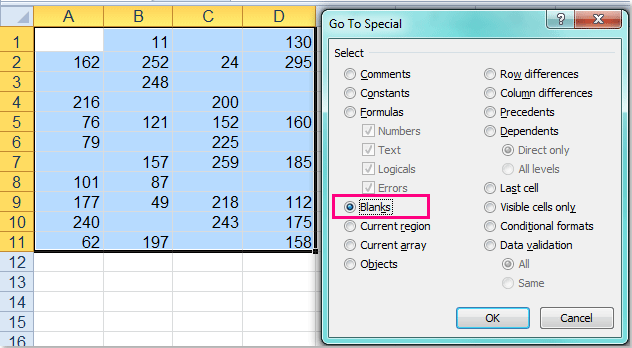کړی
د ایکسل برنامه د دندو بشپړ سیټ لري چې تاسو اړتیا لرئ د جدولونو سره د لوړ کیفیت کار ترسره کولو لپاره پوه شئ. د تجربې نشتوالي له امله، ځینې کاروونکي نشي کولی د ډش په څیر ساده عنصر داخل کړي. حقیقت دا دی چې د سمبول نصب کول ځینې ستونزې لري. نو، د مثال په توګه، دا کیدای شي اوږد او لنډ وي. له بده مرغه، په کیبورډ کې کوم ځانګړي سمبولونه شتون نلري ترڅو تاسو سره مرسته وکړي چې په سم شکل کې د کرکټر نیویګیټ او ځای په ځای کړي. له همدې امله، راځئ چې معلومه کړو چې څنګه د څو میتودونو په کارولو سره ډش په سمه توګه تنظیم کړئ.
په یوه حجره کې ډش اچول
د ایکسل برنامه فعالیت د دوه ډوله ډیشونو نصبولو لپاره چمتو کوي - لنډ او اوږد. په ځینو سرچینو کې، تاسو کولی شئ د اوسط په توګه د این ډیش ډیزاین ومومئ. موږ کولی شو ووایو چې دا بیان یو څه سم دی، ځکه چې د نصب کولو قواعدو د ناپوهۍ په صورت کې، تاسو کولی شئ حتی کوچنی سمبول داخل کړئ - "هایفین" یا "منس". په مجموع کې، دوه لارې شتون لري چې تاسو کولی شئ په جدول کې د "-" نښه تنظیم کړئ. په لومړۍ قضیه کې د کلیدي ترکیب ټایپ کولو سره نصب کول شامل دي. دوهم د ځانګړو کرکټرونو کړکۍ ته ننوتلو ته اړتیا لري.
د ډش # 1 نصبولو سره ستونزه حل کول: د کیبورډ شارټ کټ وکاروئ
د متن ایډیټر ځینې کارونکي وايي چې په سپریڈ شیټ کې د ډش تنظیم کول په ورته ډول ترسره کیدی شي لکه په ورډ کې ، مګر له بده مرغه ، دا ریښتینی بیان ندی. راځئ چې دې ته پام وکړو چې دا څنګه په Word کې ترسره کړو:
- په خپل کیبورډ کې "2014" ټایپ کړئ.
- د Alt+X کلیدي ترکیب په لاس کې ونیسئ.
د دې ساده ګامونو ترسره کولو وروسته، Word په اتوماتيک ډول د ایم ډیش تنظیموي.
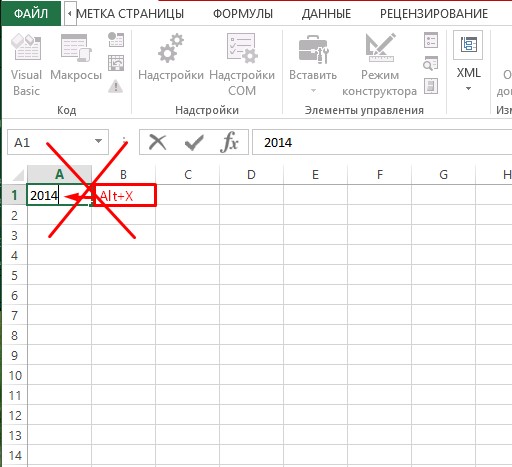
د ایکسل پراختیا کونکو هم د خپلو کاروونکو پاملرنه وکړه او میز ته یې د ایم ډیش داخلولو لپاره خپل تخنیک رامینځته کړ:
- هغه حجره فعاله کړئ چې نور سمون ته اړتیا لري.
- هر ډول "Alt" کیلي ونیسئ او پرته له دې چې خوشې شي، په عددي بلاک کې د "0151" ارزښت ټایپ کړئ (د کیبورډ ښي خوا ته موقعیت لري).
پاملرنه! که چیرې د شمیرو سیټ د کیبورډ په پورتنۍ برخه کې ترسره شي ، نو برنامه به تاسو د "فایل" مینو ته واستوي.
- د Alt کیلي خوشې کولو وروسته، موږ به په سکرین کې په حجره کې د ایم ډیش څرګندونه وګورو.
د لنډ کرکټر ډایل کولو لپاره ، د ډیجیټل ارزښتونو ترکیب پرځای u0151bu0150b"XNUMX" ، "XNUMX" ډایل کړئ.

دا طریقه نه یوازې په Excel کې، بلکې د Word مدیر کې هم کار کوي. د مسلکي پروګرام کونکو په وینا، د کلیدي ترکیبونو په کارولو سره د ډش ترتیب کولو لاره په نورو html او سپریڈ شیټ ایډیټرونو کې کارول کیدی شي.
د یو متخصص څخه یادونه! داخل شوی منفي نښه په اتوماتيک ډول په فورمول بدلیږي، دا دی، کله چې په جدول کې بله حجره د ټاکل شوي سمبول سره فعاله شي، د فعال حجرې پته ښکاره کیږي. د داخل شوي این ډیشونو او ایم ډیشونو په حالت کې، دا ډول کړنې به واقع نشي. د فورمول د فعالولو لرې کولو لپاره، تاسو باید د "Enter" کیلي فشار ورکړئ.
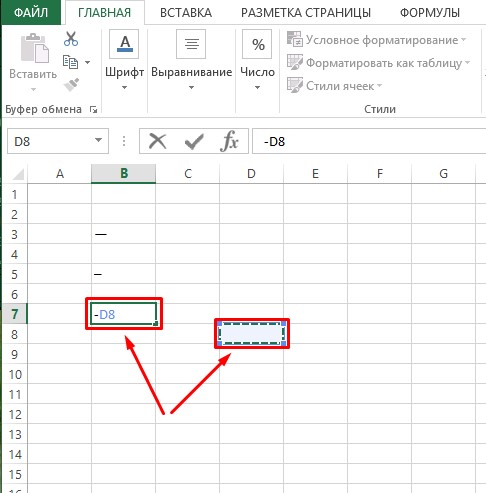
د ډش #2 ترتیب کولو لپاره حل: د کرکټر کړکۍ خلاصول
یو بل اختیار شتون لري په کوم کې چې ډش د ځانګړي حروفونو سره د مرستندویه کړکۍ له لارې داخلیږي.
- په جدول کې هغه حجره غوره کړئ چې د LMB په فشارولو سره ترمیم ته اړتیا لري.
- په وسیلې بار کې د برنامه په سر کې موقعیت لرونکي "داخل" ټب ته لاړشئ.
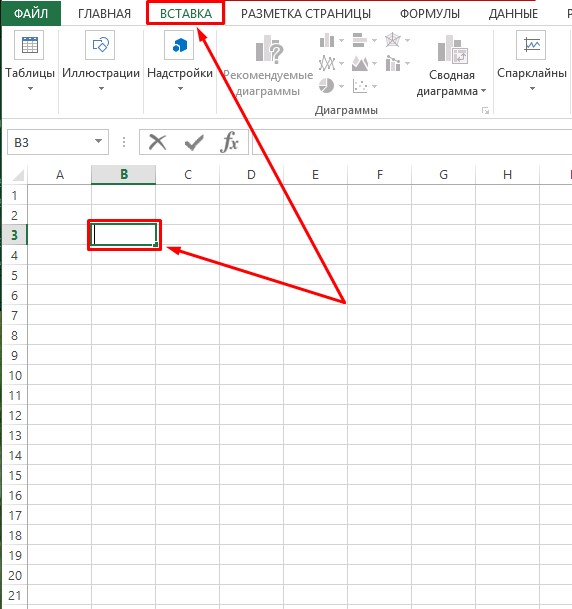
- که غوښتنلیک په ټیټ حالت کې وي، د سکرین په پورتنۍ برخه کې د ښي لور په تڼۍ کلیک وکړئ ترڅو پاتې بلاکونه د وسیلو سره خلاص کړئ.
- په ښي خوا کې، وروستی وسیله "سیمبولونه" ومومئ، چې په "متن" بلاک کې موقعیت لري، او په هغې کلیک وکړئ.
- یوه نوې کړکۍ به پرانستل شي چیرې چې تاسو اړتیا لرئ د "سیمبول" تڼۍ باندې کلیک وکړئ.
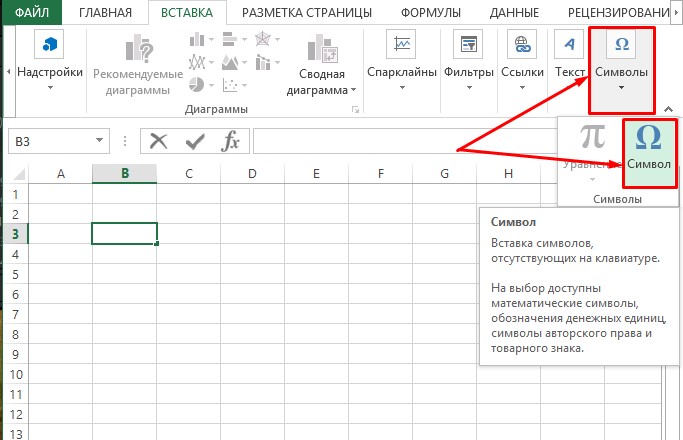
- د دې تڼۍ فشارول د کریکټ سیټونو سره د کړکۍ پرانیستل فعالوي. پدې کې تاسو اړتیا لرئ په "ځانګړي کرکټرونو" کلیک وکړئ.
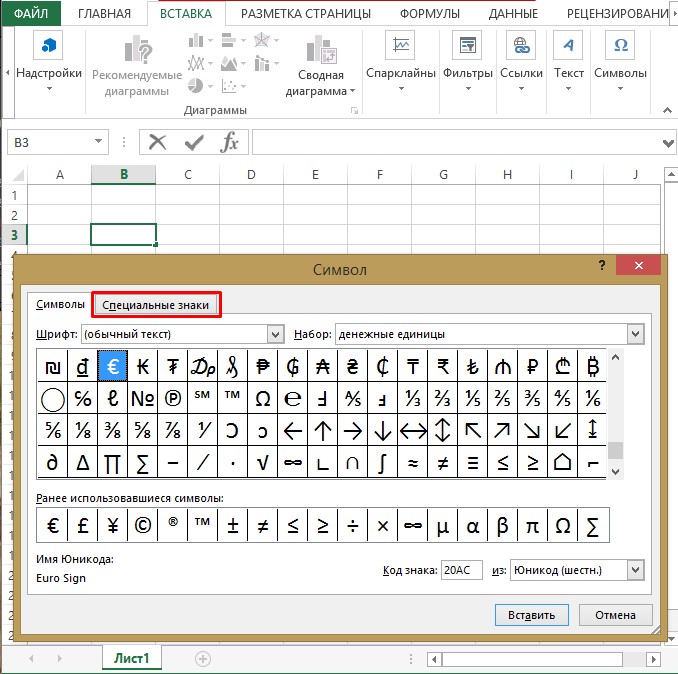
- بیا، تاسو کولی شئ د ځانګړو کرکټرونو اوږد لیست وګورئ. لکه څنګه چې تاسو په انځور کې لیدلی شئ، په دې کې لومړی ځای د "ایلونګ ډش" لخوا نیول شوی.
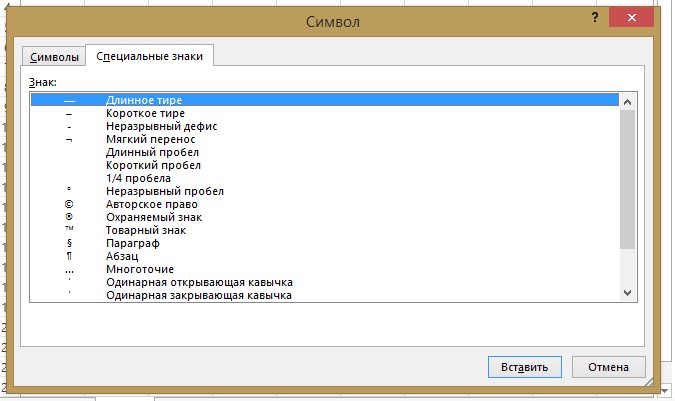
- د سمبول نوم سره په کرښه کلیک وکړئ او د "داخل" تڼۍ کلیک وکړئ. تاسو به دا د کړکۍ په ښکته کې ومومئ.
- کړکۍ د اتوماتیک تړلو فعالیت نلري، له همدې امله، په حجره کې د اړین کرکټر داخلولو وروسته، کړکۍ په پورتنۍ ښیې کونج کې د سپینې کراس سره د سور تڼۍ په کلیک کولو سره وتړئ.
- د کړکۍ له تړلو وروسته، تاسو لیدلی شئ چې د ایم ډیش هغه سیل ته ټاکل شوی چې موږ ورته اړتیا لرو او میز د نورو کار لپاره چمتو دی.
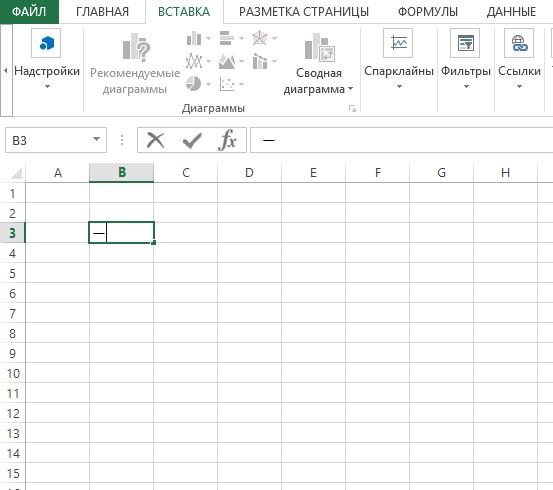
که تاسو غواړئ یو این ډش تنظیم کړئ، پورته ګامونه په ورته ترتیب کې تعقیب کړئ، مګر په پای کې "En ډش" غوره کړئ. په پای کې د "داخل" تڼۍ په کلیک کولو سره سمبول فعالول مه هیروئ او د ډیالوګ بکس بند کړئ.
د یو متخصص څخه یادونه! هغه کرکټرونه چې په دویمه لاره کې داخل شوي په بشپړ ډول د کلیدي ترکیب ټایپ کولو په پایله کې د ننوتلو سره مطابقت لري. توپیر یوازې د نصب کولو میتود کې لیدل کیدی شي. له همدې امله، دا حروف نشي کولی د فورمول جوړولو لپاره هم وکارول شي.
پایله
د مقالې لوستلو وروسته، دا روښانه کیږي چې د ایم او این ډیشونو ترتیب کولو لپاره دوه ان پټ میتودونه شتون لري. په لومړي حالت کې، تاسو به د کیبورډ شارټ کټ کارولو ته اړتیا ولرئ، او په دویمه برخه کې، د ځانګړو حروفونو سره یوه کړکۍ پرانیزئ، چیرې چې اړین حروف غوره شوي او په فعال حجره کې تنظیم شوي. دواړه میتودونه ورته نښې رامینځته کوي - د ورته کوډ کولو او فعالیت سره. له همدې امله، په جدول کې د ډش د ننوتلو وروستۍ لاره د کاروونکي د غوره توب پراساس غوره کیږي. هغه کارونکي چې ډیری وختونه د دې حروف کارولو ته اړتیا لري د کیبورډ شارټ کټ کارولو ته ترجیح ورکوي. د هغو کسانو لپاره چې په دوامداره توګه په میز کې د ډش معرفي کولو سره مخ نه کیږي، تاسو کولی شئ ځان دویم میتود ته محدود کړئ.